word文档中如何把图片剪成梯形?
1、在电脑桌面上,选择软件【WPS Office】的快捷方式双击进入。
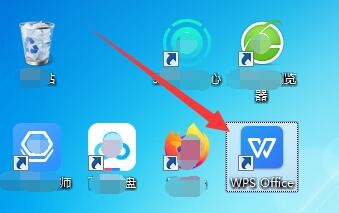
2、在“WPS Office”首页中,单击按钮【打开】进入。

3、在“打开”弹框中,选中文档文件【图片编辑.docx】,单击【打开】进入。
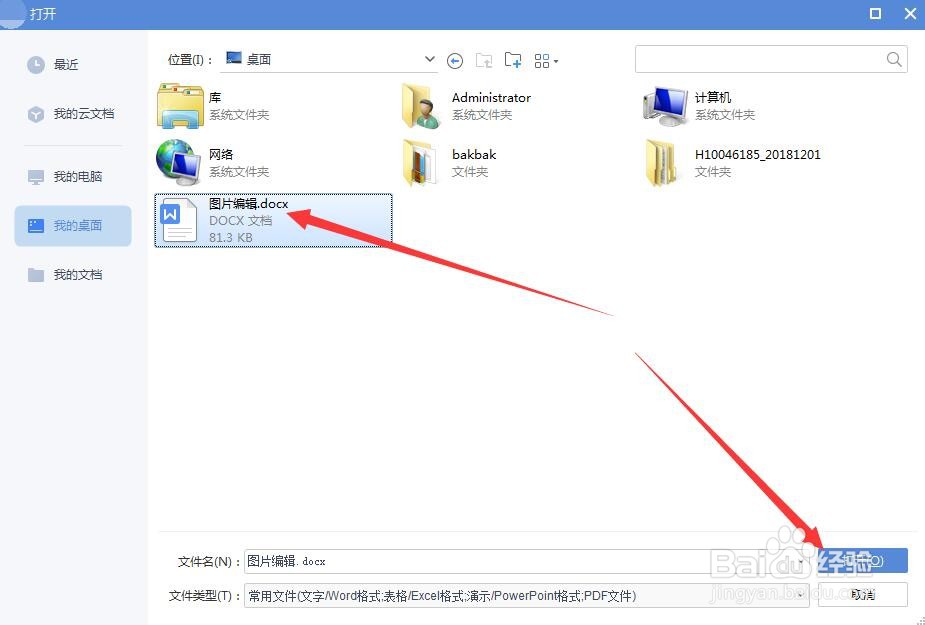
4、在“图片编辑.docx”文档中,选中一张需要编辑的图片。
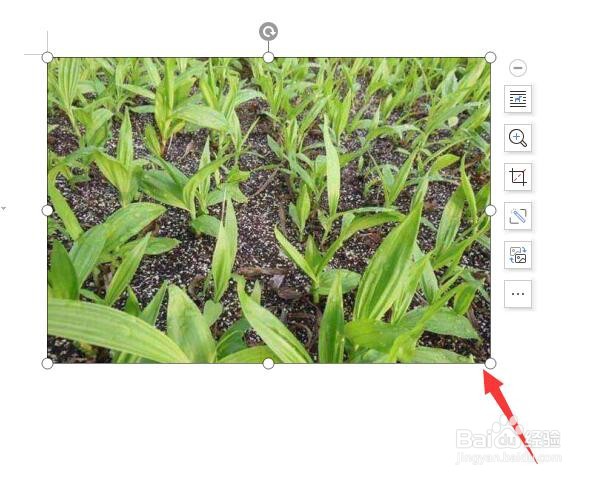
5、在“图片工具”版面中,选择按钮【裁剪】进入。
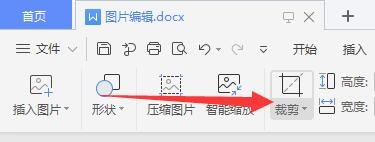
6、在“裁剪”弹出选择框中,选择【梯形】图标完成。
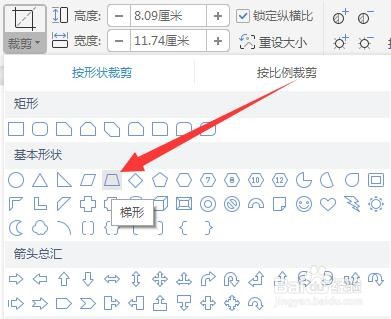
1、在电脑桌面上,选择软件【WPS Office】的快捷方式双击进入。
2、在“WPS Office”首页中,单击按钮【打开】进入。
3、在“打开”弹框中,选中文档文件【图片编辑.docx】,单击【打开】进入。
4、在“图片编辑.docx”文档中,选中一张需要编辑的图片。
5、在“图片工具”版面中,选择按钮【裁剪】进入。
6、在“裁剪”弹出选择框中,选择【梯形】图标完成。
声明:本网站引用、摘录或转载内容仅供网站访问者交流或参考,不代表本站立场,如存在版权或非法内容,请联系站长删除,联系邮箱:site.kefu@qq.com。
阅读量:128
阅读量:24
阅读量:179
阅读量:137
阅读量:195